- Opera je priljubljen alternativni brskalnik, ki ga je na milijone uporabnikov naredilo kot privzeti brskalnik.
- Nastavitev privzetega brskalnika v operacijskem sistemu Windows 11 je lahko zapletena, na srečo lahko uporabniki preprosto nastavijo Opera kot privzeto iz nastavitev v brskalniku.
- Nekateri uporabniki so poročali o težavah, ker Opere ne morejo nastaviti kot privzeti brskalnik.
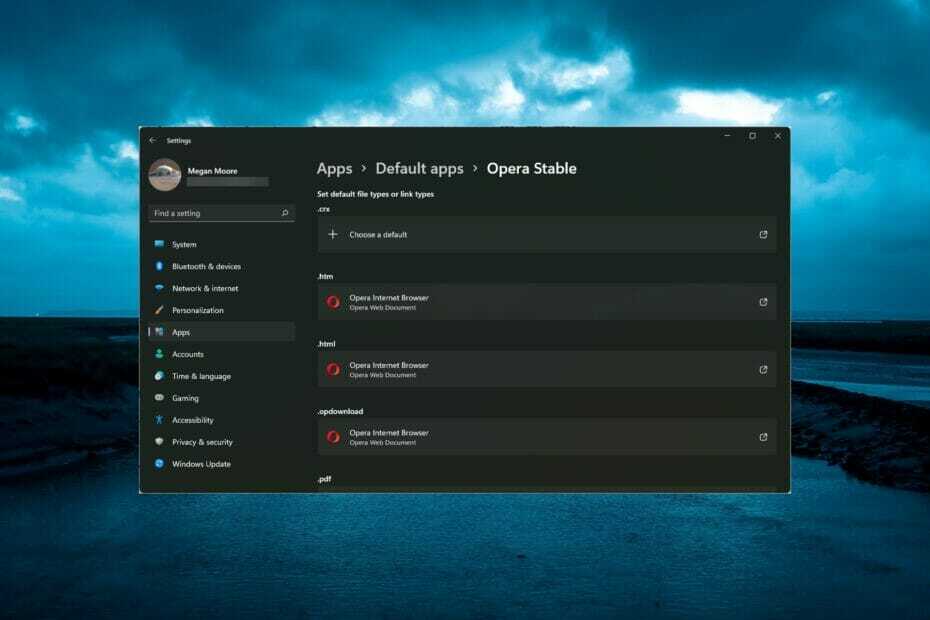
Opera je postala privzeti brskalnik za milijone ljudi. Njegova hitrost, zmogljivost in prilagodljiv uporabniški vmesnik privlačijo številne uporabnike.
Opera temelji na motorju Chromium in je izjemno zanesljiva in varna s številnimi funkcijami, ki uporabnikom zagotavljajo najboljšo izkušnjo brskanja.
Nekateri uporabniki so poročali, da ne morejo nastaviti Opera kot privzeti brskalnik v sistemu Windows 11. Preverite, ali imate nameščeno najnovejšo različico brskalnika obisk spletne strani Opera. Sledite spodnjim rešitvam, če Opera ne morete nastaviti kot privzeti brskalnik.
Kako spremenim svoj privzeti brskalnik iz drugega brskalnika v Opera?
- Odprite Opera in kliknite O logotip v zgornjem desnem kotu, nato kliknite Nastavitve.
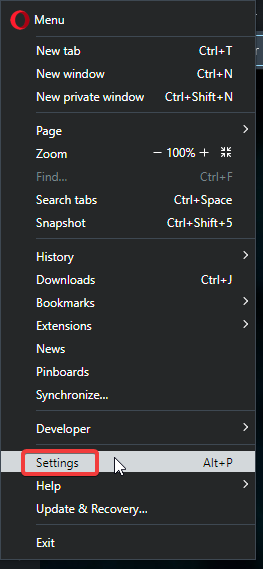
- Pomaknite se navzdol do Privzeti brskalnik.
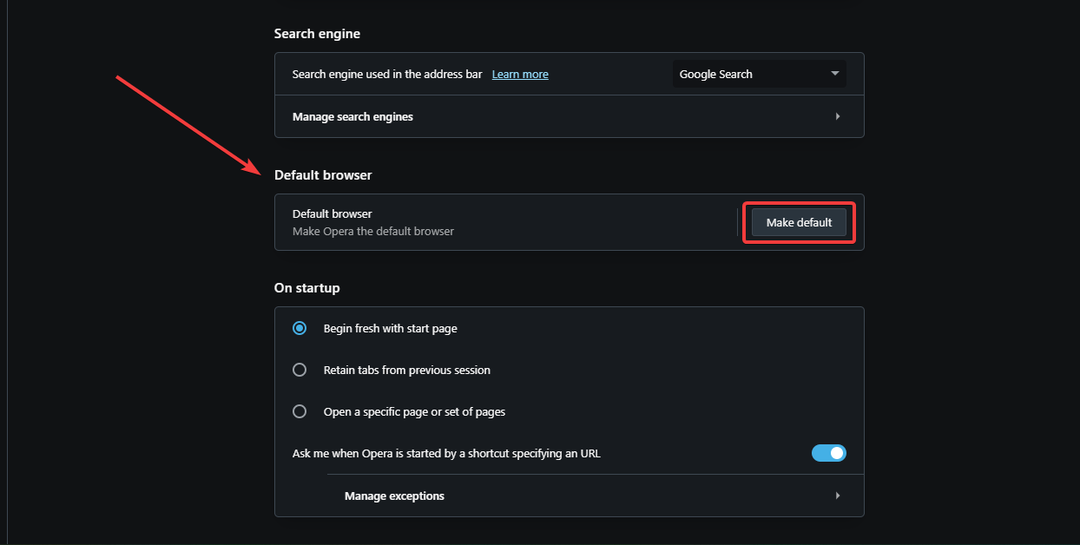
- Izberite Nastavi kot privzeto.
Za številne uporabnike sistema Windows je Microsoft Edge ali Internet Explorer že nastavljen kot privzeti brskalnik. Iz teh brskalnikov je preprosto preklopiti na Opera. Če želite uvoziti zaznamke in podatke brskanja iz drugega brskalnika, sledite spodnjim korakom.
- Odprite Opera in kliknite O logotip v zgornjem desnem kotu, nato kliknite Nastavitve.
- Pomaknite se navzdol do Sinhronizacija in izberite Uvozite zaznamke in nastavitve.
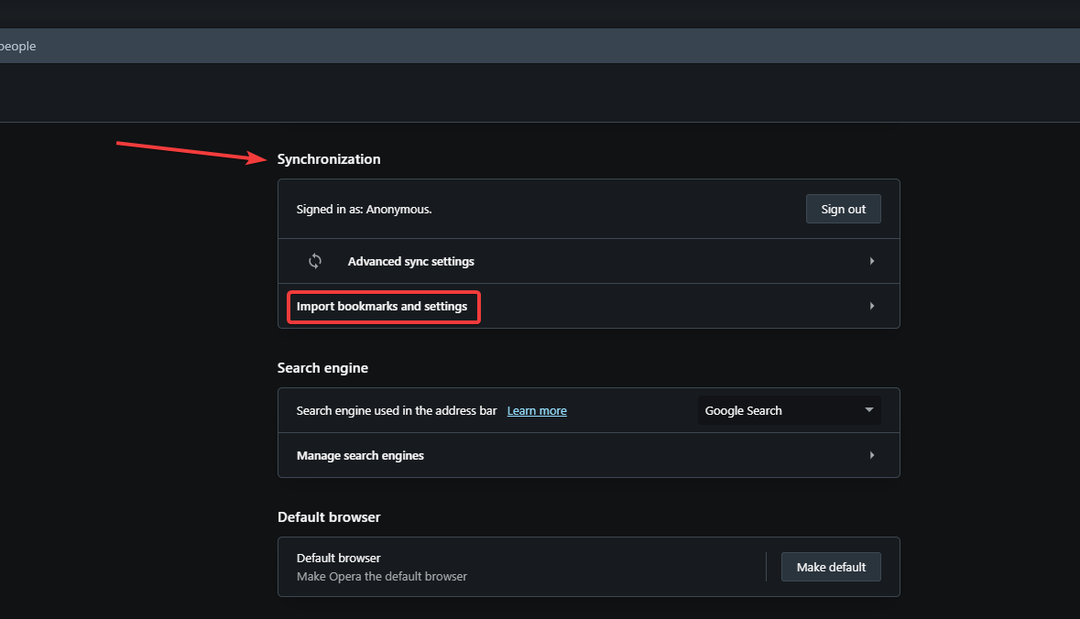
- Kliknite spustni meni in izberite, iz katerega brskalnika želite uvoziti podatke, nato kliknite Uvozi.
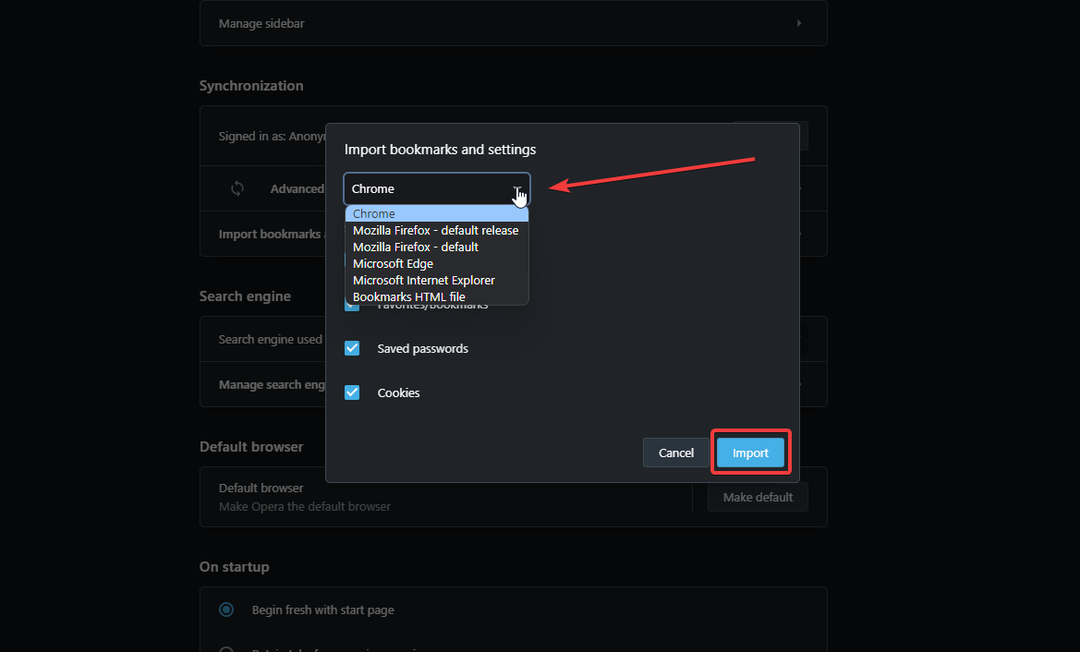
Kaj lahko storim, če ne morem nastaviti Opera kot privzeti brskalnik?
1. Ponovno namestite Opera
- Kliknite na Začni meni in odprite Nastavitve.
- Izberite aplikacije, Aplikacije in funkcije.

- V iskalni vrstici poiščite Opera.
- Kliknite tri pike in nato izberite Odstrani.
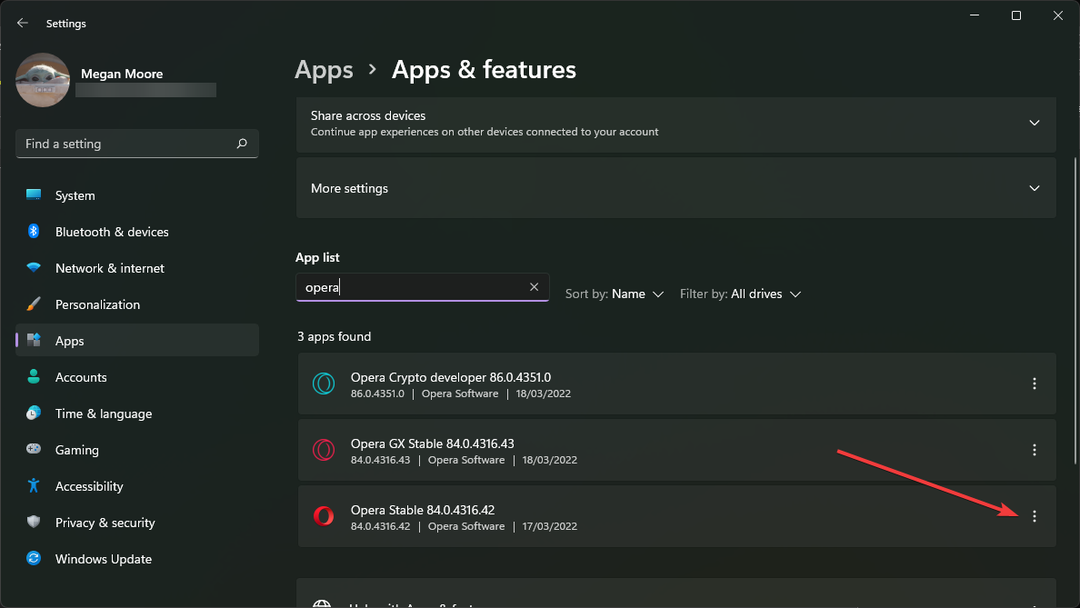
- V pojavnem oknu izberite Ponovno namestite.
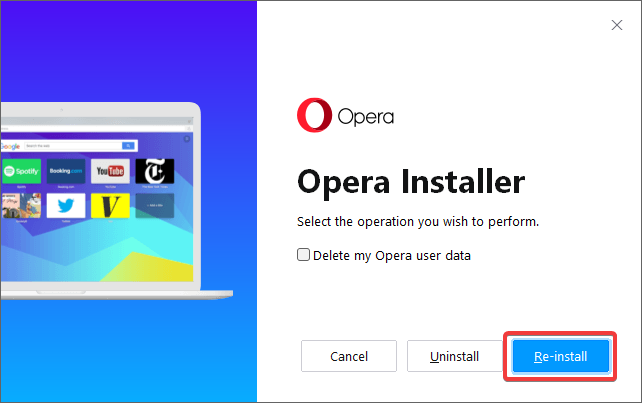
- V Operi kliknite na O logotip, nato kliknite Nastavitve.
- Pomaknite se navzdol do Privzeti brskalnik in izberite Nastavi kot privzeto.
Včasih lahko težavo odpravite s preprosto ponastavitvijo brskalnika. Na srečo Opera ponuja možnost ponovne namestitve, tako da uporabnikom tega ni treba storiti ročno.
2. Odstranite in namestite na drugo mesto
- Kliknite na Začni meni in odprite Nastavitve.
- Izberite aplikacije, potem Aplikacije in funkcije.

- V iskalni vrstici poiščite Opera.
- Kliknite tri pike in nato izberite Odstrani.
- V pojavnem oknu izberite Odstrani ponovno.
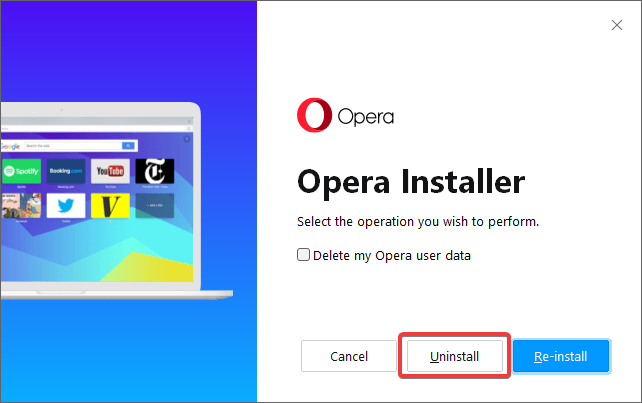
- Zaženite namestitveni program Opera, to lahko dobite iz Spletno mesto Opera.
- Kliknite na Opcije.
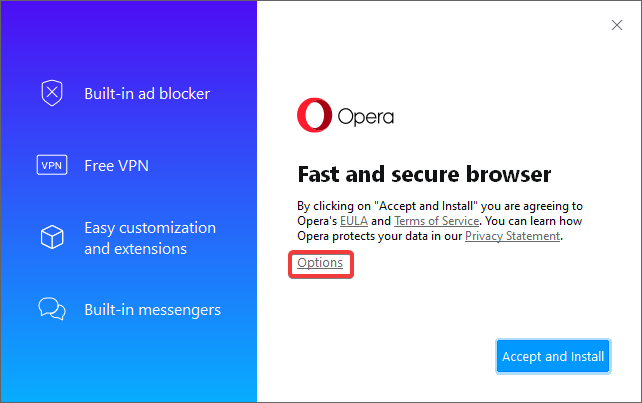
- Zraven Namesti za, izberite Vsi uporabniki tega računalnika iz spustnega menija.
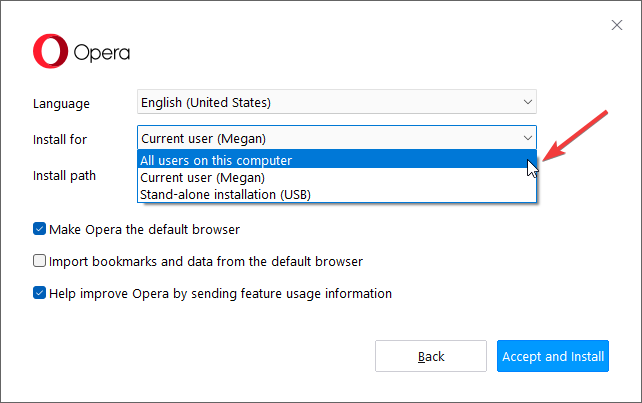
- V Namestitvena pot, tip C:\Programske datoteke\Opera.
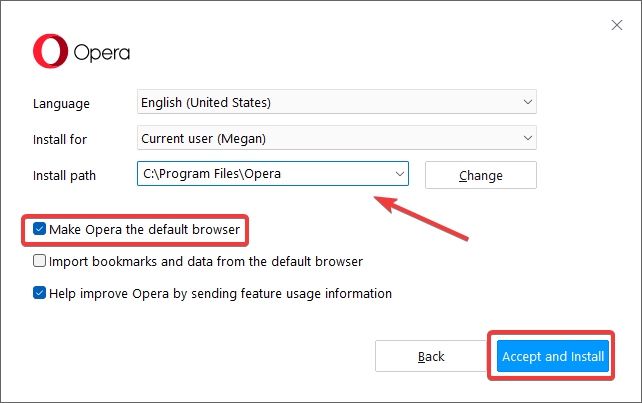
- Preverite Naj bo Opera privzeti brskalnik in počistite polje Uvozite zaznamke in podatke iz privzetega brskalnika.
- Kliknite Sprejmite in namestite.
Če preverite v nastavitvah Opere, mora biti v njej navedena Opera kot vaš privzeti brskalnik. Ta rešitev bi morala omogočiti, da bo Opera na voljo v vaših privzetih aplikacijah in programih v vašem računalniku.
3. Prilagodite privzete nastavitve aplikacij
- Kliknite na Začni meni in odprite Nastavitve.
- Izberite aplikacije, potem Privzete aplikacije.
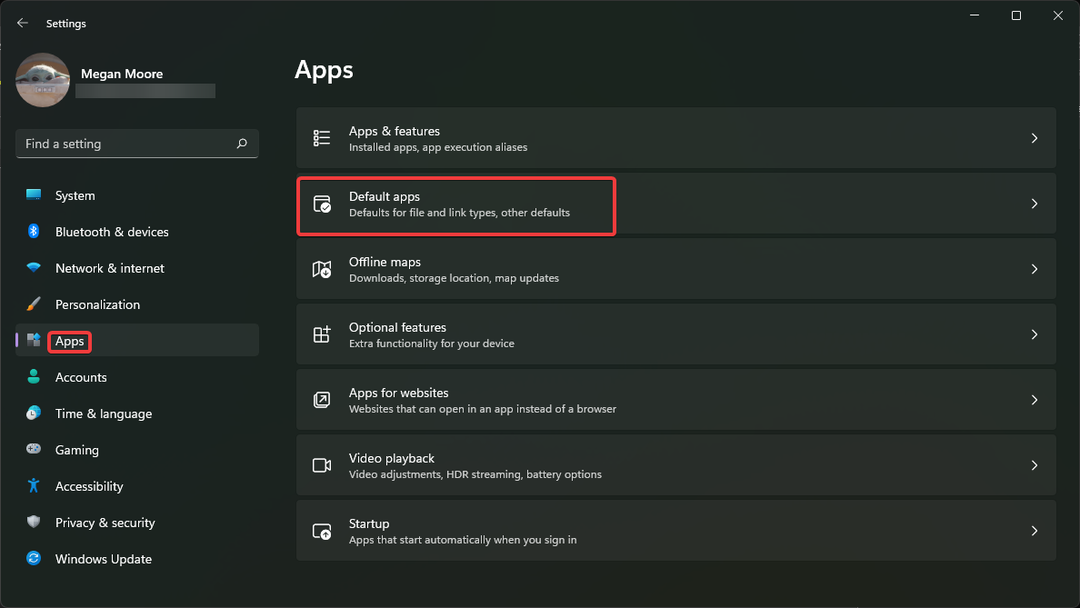
- Poiščite Opera v iskalni vrstici in kliknite na Opera Stable.
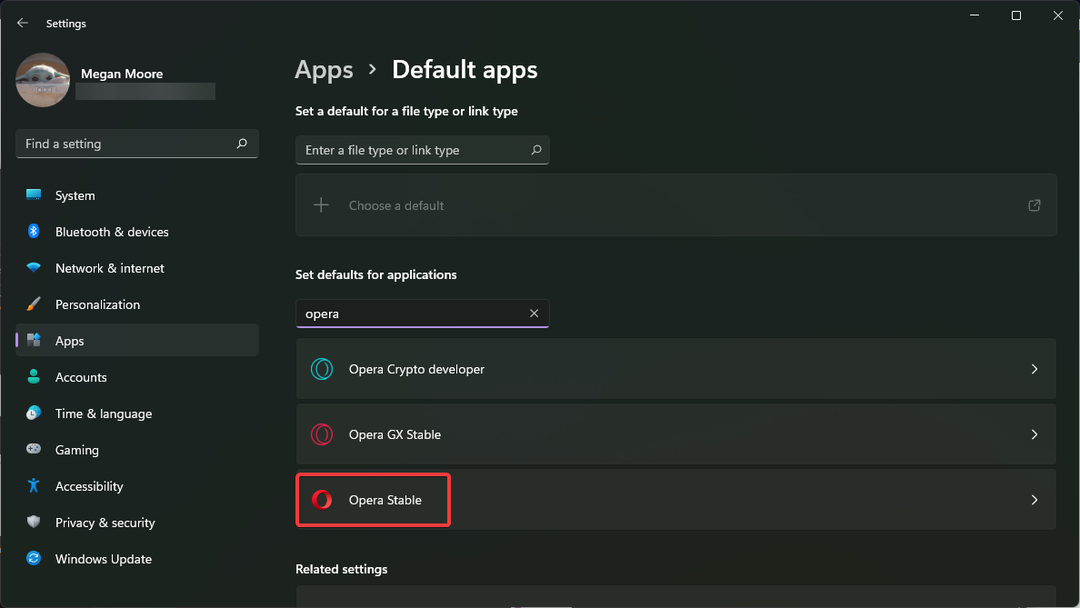
- Pojdi skozi in nastavi Internetni brskalnik Opera za .htm, .html, .shtml, .xht, .xhtml, FTP, HTTP, HTTPS in vse druge, za katere želite, da je Opera privzeta.
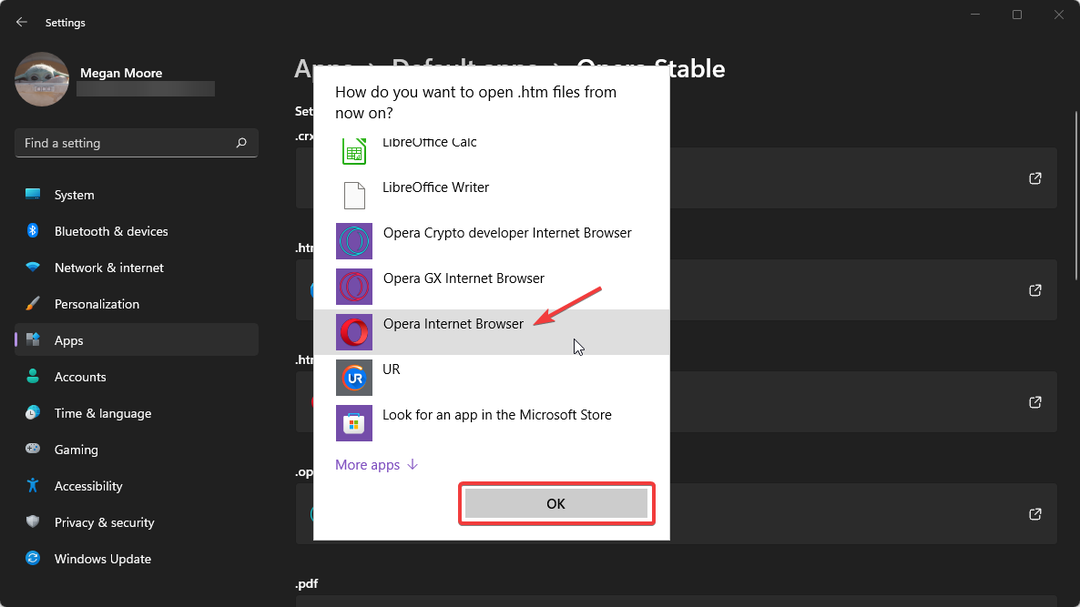
Ali obstaja lažji način za spremembo privzetega brskalnika v sistemu Windows 11?
Microsoft je spremenil način, kako lahko uporabniki prilagodijo privzete aplikacije v sistemu Windows 11. Namesto prilagajanja privzetih aplikacij na podlagi kategorij, se uporabnikom prikaže seznam aplikacij.
Ko uporabniki izberejo aplikacijo, bodo prikazane različne vrste datotek in privzeta aplikacija za vsako, ki jo uporabniki lahko spremenijo.
To uporabnikom omogoča večji nadzor nad svojimi privzetimi aplikacijami, vendar je bolj dolgočasno, saj morajo uporabniki pregledati vsako vrsto datoteke.
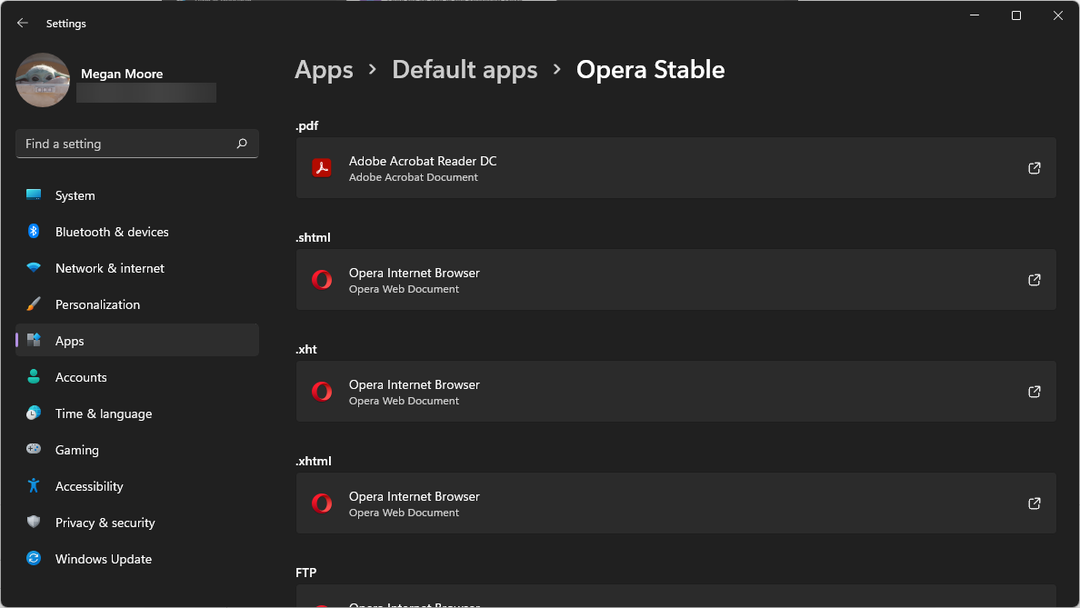
Nekatere aplikacije, kot je brskalnik Opera, olajšajo nastavitev za privzeto aplikacijo neposredno iz nastavitev v aplikacijah.
Upamo, da je ena od zgornjih rešitev pomagala nastaviti Opera kot privzeti brskalnik. Včasih gre za preprosto ponovno namestitev brskalnika, kar uporabnikom olajša Opera. Če imate druge težave z brskalnikom, kot je npr Opera se ne odziva, obstajajo enostavne rešitve za to.
Če obstaja druga rešitev, ki ni navedena zgoraj, ki je delovala za vas, nam to sporočite v spodnjem razdelku za komentarje.
 Imate še vedno težave?Popravite jih s tem orodjem:
Imate še vedno težave?Popravite jih s tem orodjem:
- Prenesite to orodje za popravilo računalnika ocenjeno odlično na TrustPilot.com (prenos se začne na tej strani).
- Kliknite Začnite skeniranje da poiščete težave z operacijskim sistemom Windows, ki bi lahko povzročile težave z računalnikom.
- Kliknite Popravi vse za odpravljanje težav s patentiranimi tehnologijami (Ekskluzivni popust za naše bralce).
Restoro je prenesel 0 bralci ta mesec.


